Prevod obrázkových súborov na ikony formátu ICO online
Najčastejšie sa ICO používa pri inštalácii ikon pre priečinky alebo ikony v operačnom systéme Windows. Nie je však vždy požadovaný obrázok v tomto formáte. Ak nemôžete nájsť niečo takéto, jedinou možnosťou je vykonať konverziu. Môžete to urobiť bez nutnosti sťahovania špeciálnych programov, ak používate on-line služby. O nich sa bude diskutovať ďalej.
Pozri tiež:
Zmeniť ikony v systéme Windows 7
Inštalácia nových ikon v systéme Windows 10
Prevod obrázkov na ikony ICO online
Ako bolo uvedené vyššie, na konverziu sa použijú špeciálne zdroje webu. Väčšina z nich poskytuje svoje funkcie úplne zadarmo a dokonca aj neskúsený používateľ sa bude zaoberať manažmentom. Rozhodli sme sa však oboznámiť s dvoma takými službami a detailne opísať proces konverzie.
Metóda 1: Jinakonvert
Najskôr sme vzali Jinaconvert ako príklad, čo je všestranný prevodník dát z jedného formátu do druhého. Celý proces spracovania sa uskutočňuje len v niekoľkých krokoch a vyzerá nasledovne:
Prejdite na webovú lokalitu spoločnosti Jinaconvert
- Otvorte hlavnú stránku služby Jinaconvert pomocou ľubovoľného vhodného prehliadača a prejdite na požadovanú sekciu pomocou horného panelu nástrojov.
- Začnite pridávať súbory.
- Vyberte jeden alebo viac obrázkov a potom kliknite na tlačidlo "Otvoriť".
- Načítanie a spracovanie môžu chvíľu trvať, preto kartu neuzavrite a neprerušte pripojenie k internetu.
- Teraz sa zobrazí výzva na prevzatie hotových ikon v jednom z oprávnení. Nájdite príslušnú hodnotu a kliknite na riadok ľavým tlačidlom myši.
- Okamžite začnite sťahovať, potom môžete začať pracovať s hotovými súbormi.
- Stojí za zmienku, že ak odovzdáte niekoľko obrázkov súčasne, budú sa "držať spolu" do jedného súboru a budú zobrazené vedľa seba.
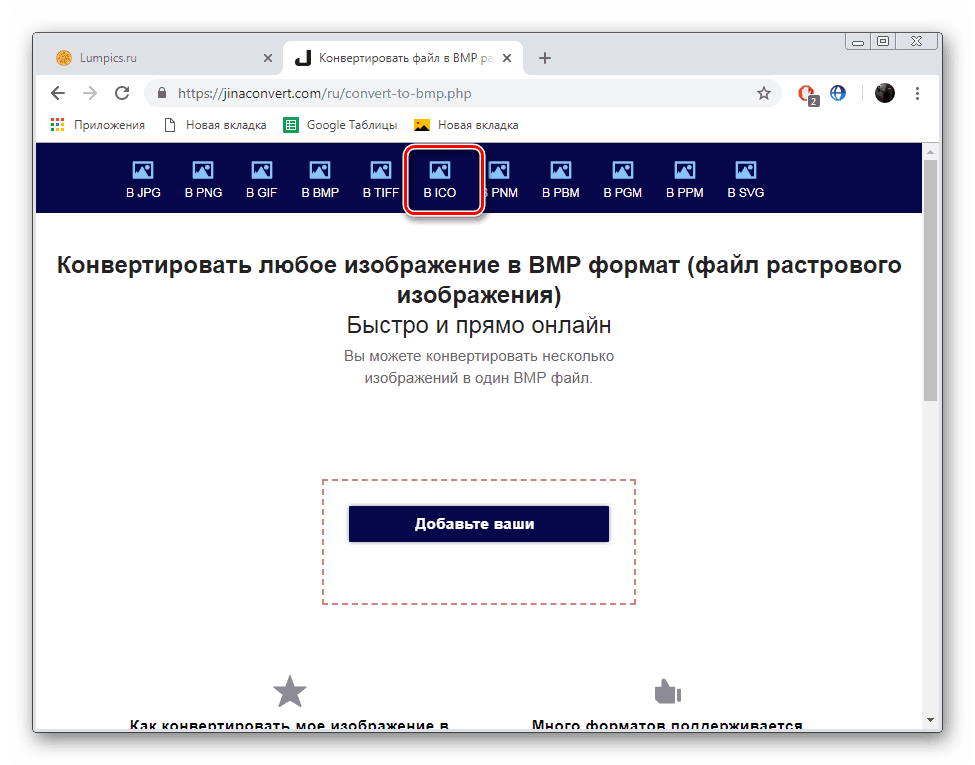
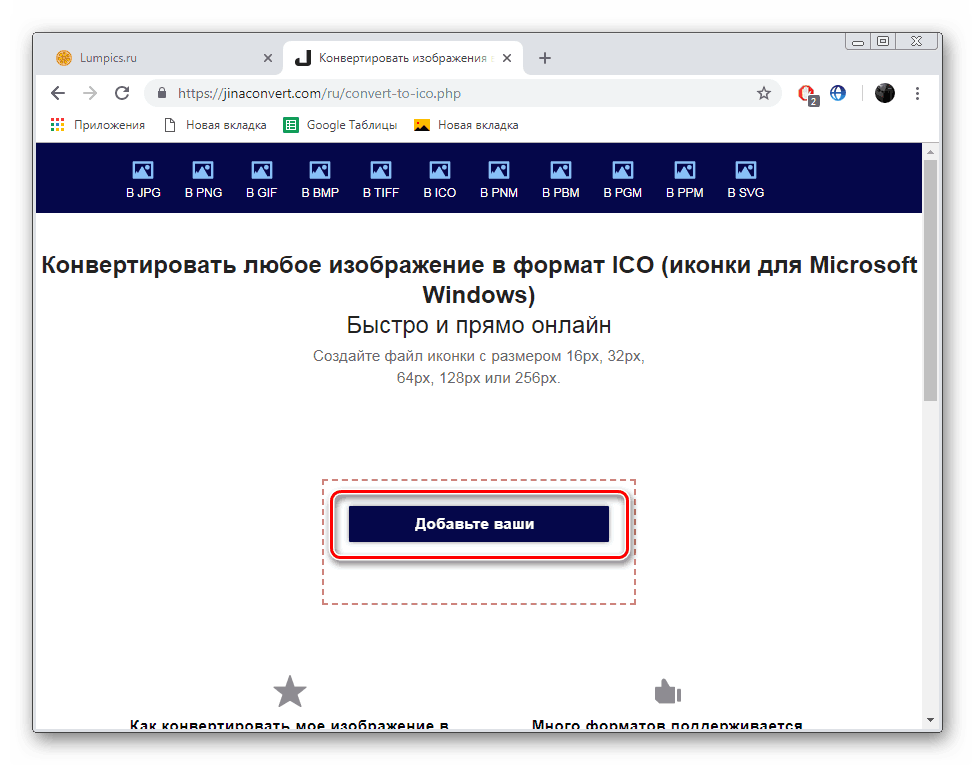
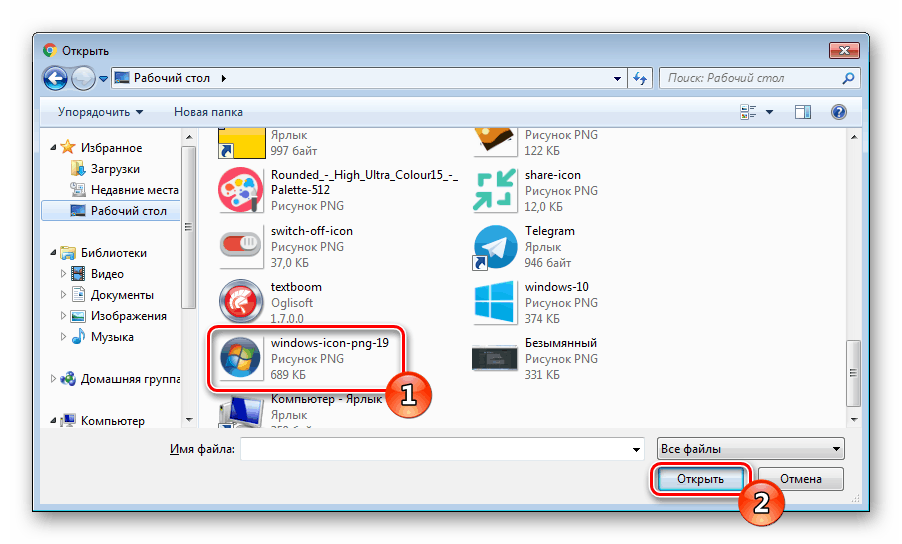
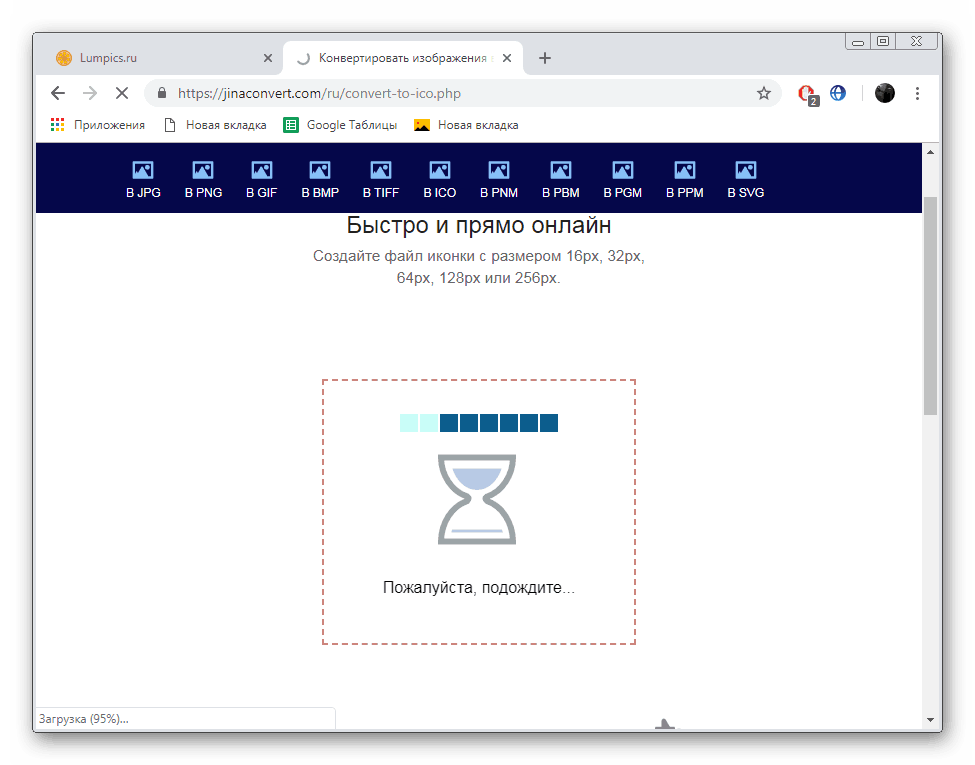
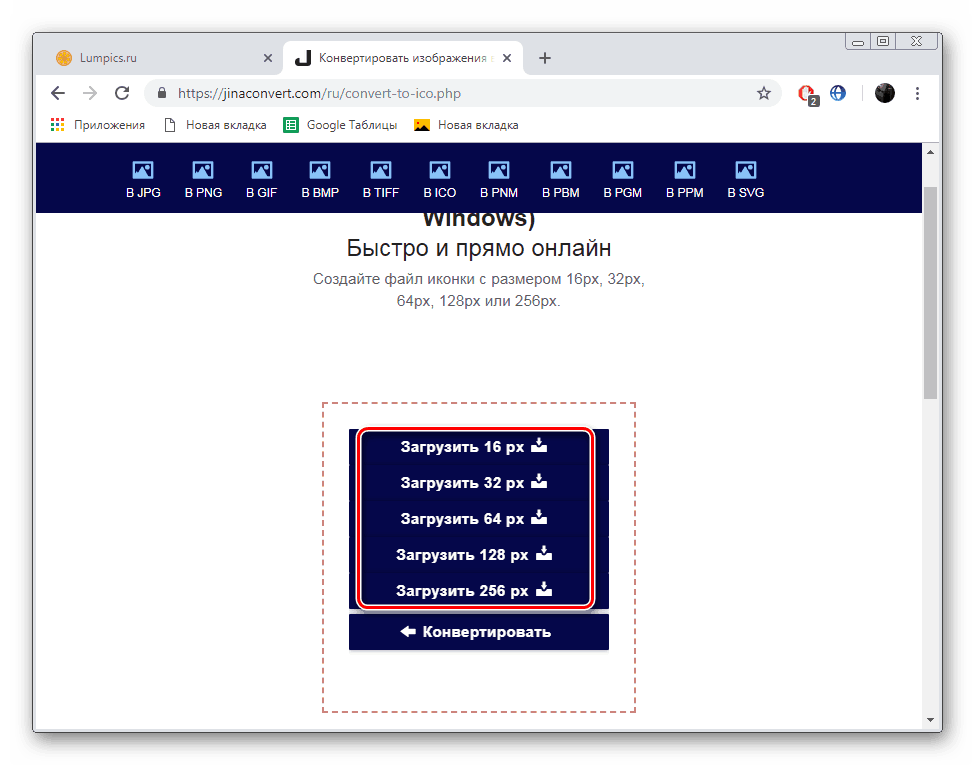
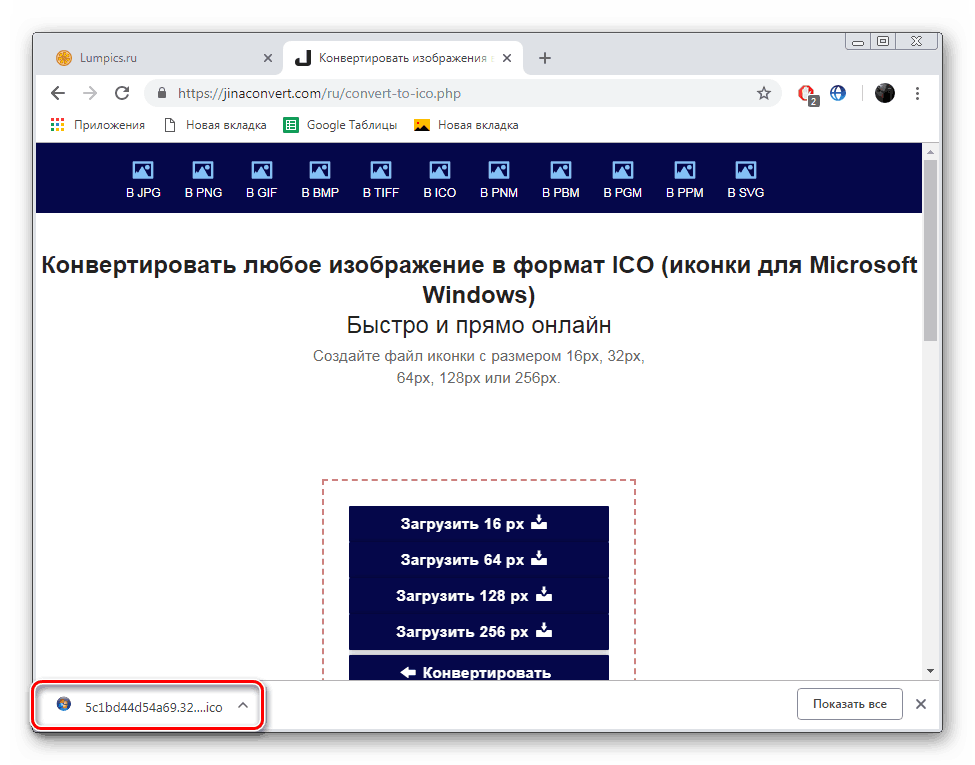
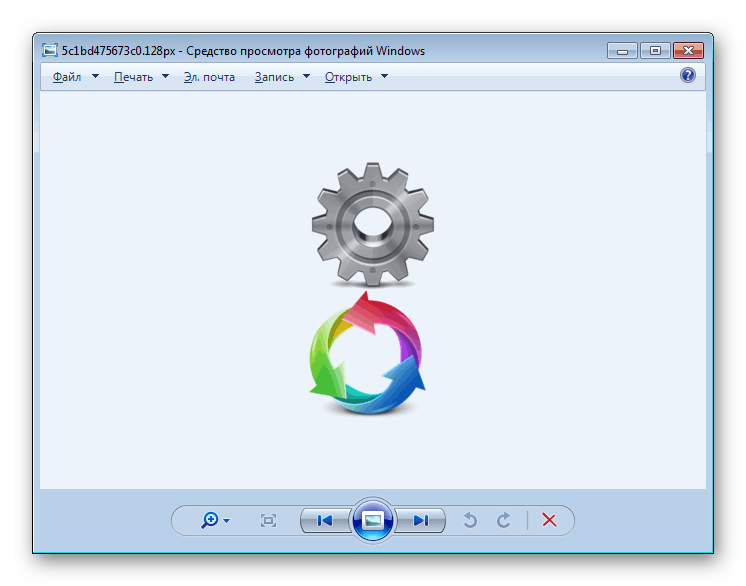
Ak boli ikony úspešne stiahnuté a sú v počítači, gratulujeme, úlohu ste úspešne dokončili. V prípade, že vám Jinaconvert nevyhovuje alebo z akéhokoľvek dôvodu existujú problémy s výkonnosťou tejto stránky, odporúčame vám venovať pozornosť nasledujúcemu službe.
Metóda 2: OnlineConvertFree
OnlineConvertFree pracuje na rovnakom princípe ako webový zdroj, s ktorým ste už skôr poznali. Jediný rozdiel je rozhranie a umiestnenie tlačidiel. Konverzný postup je nasledujúci:
Prejdite na internetovú stránku OnlineConvertFree
- Pomocou vyššie uvedeného odkazu otvorte hlavnú stránku služby OnlineConvertFree a okamžite začnite sťahovať obrázky.
- Teraz je potrebné vybrať formát, v ktorom sa uskutoční konverzia. Ak chcete to urobiť, kliknutím na príslušné tlačidlo otvoríte rozbaľovaciu ponuku.
- V zozname nájdite požadovaný formát.
- Konverzia trvá len niekoľko sekúnd. Po dokončení môžete ihneď prevziať hotovú ikonu na počítači.
- Kedykoľvek môžete ísť pracovať s novými obrázkami, stačí kliknúť na tlačidlo "Reštartovať" .
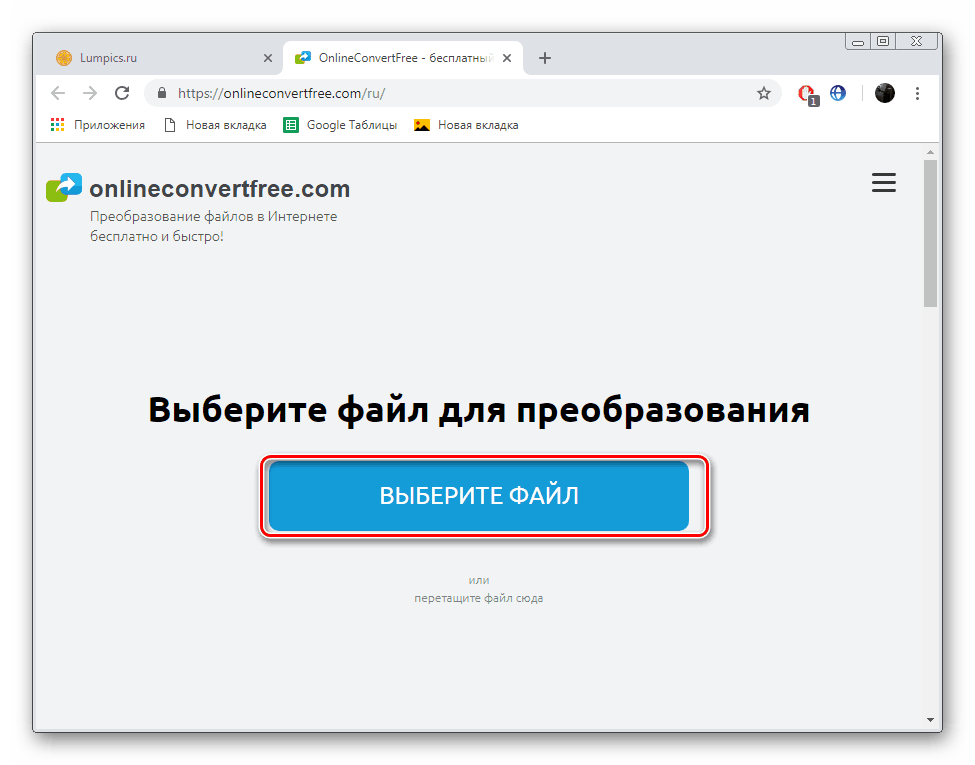
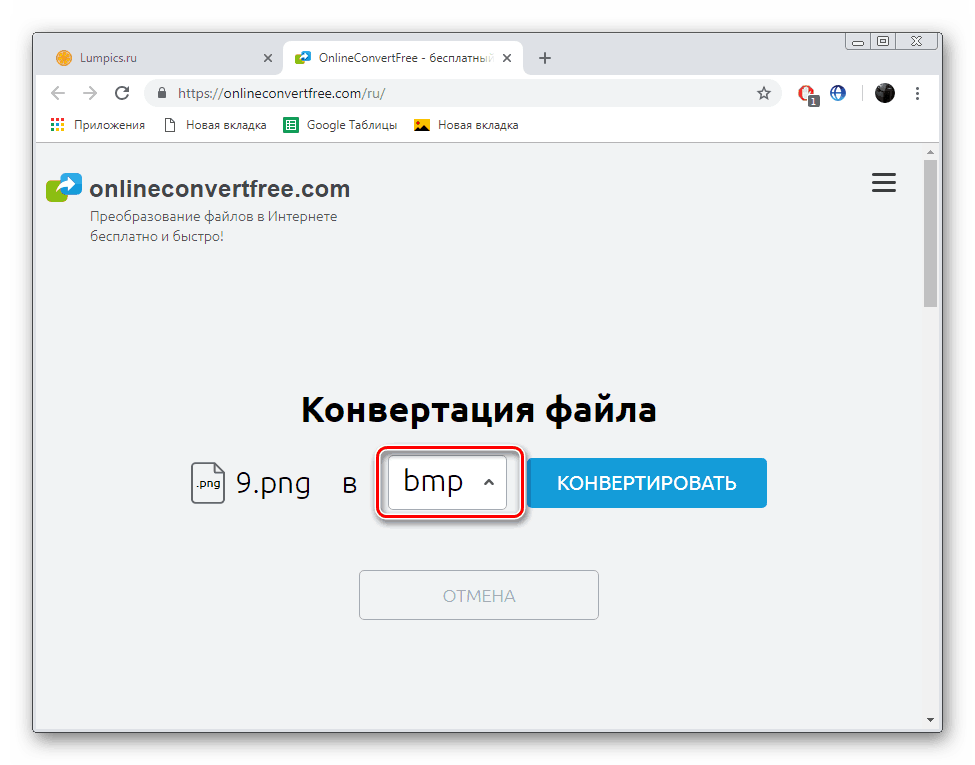
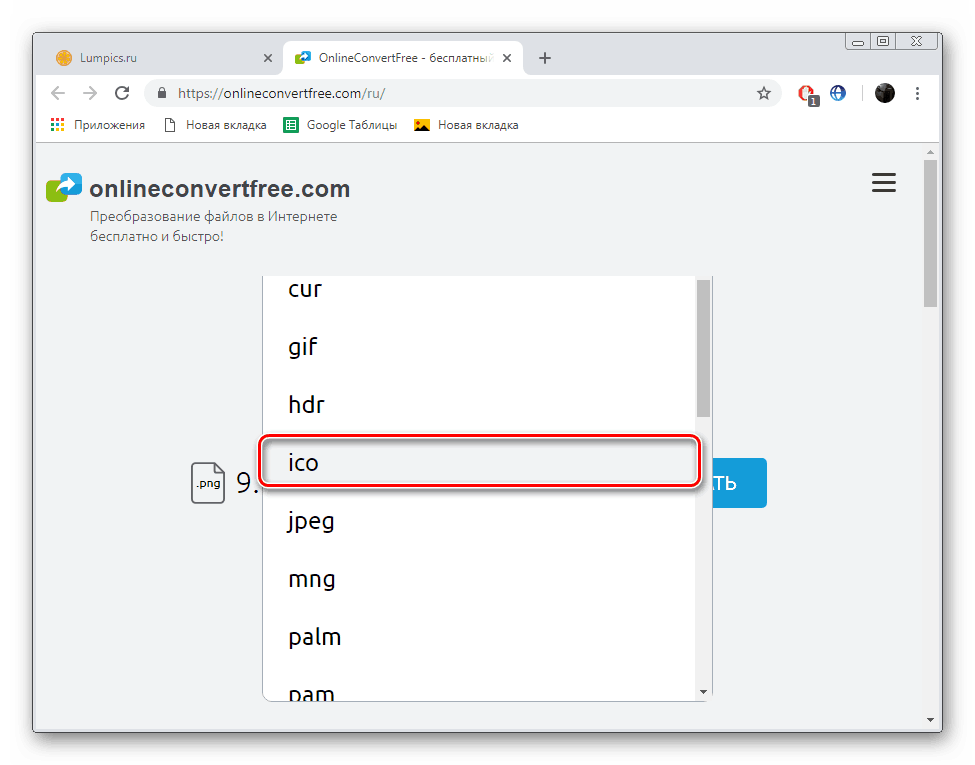
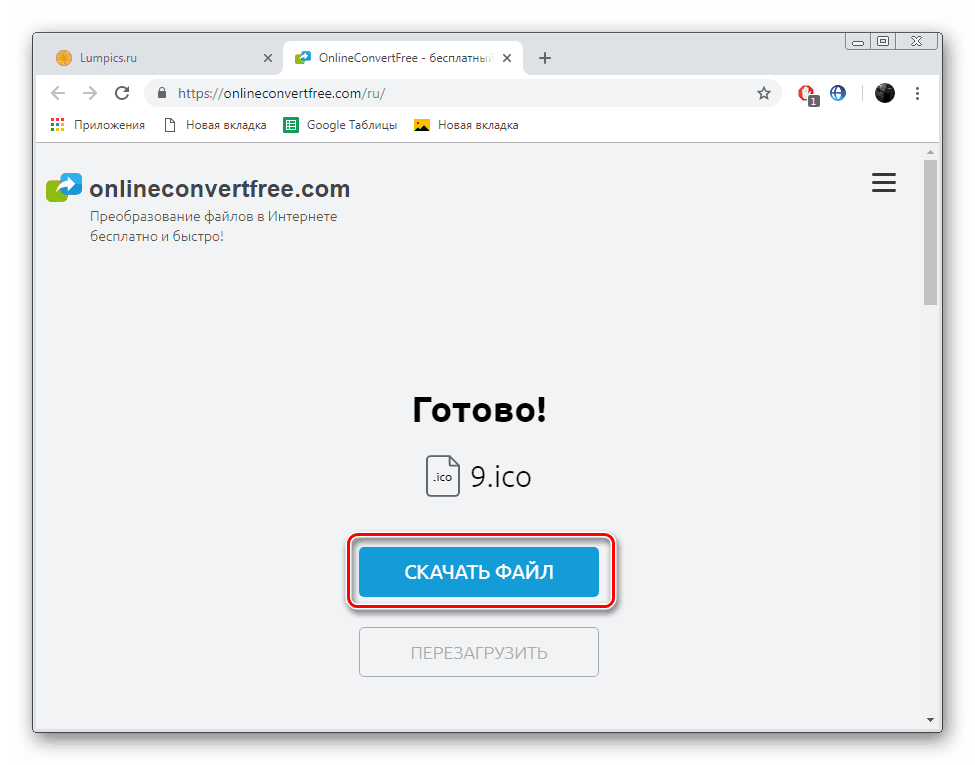
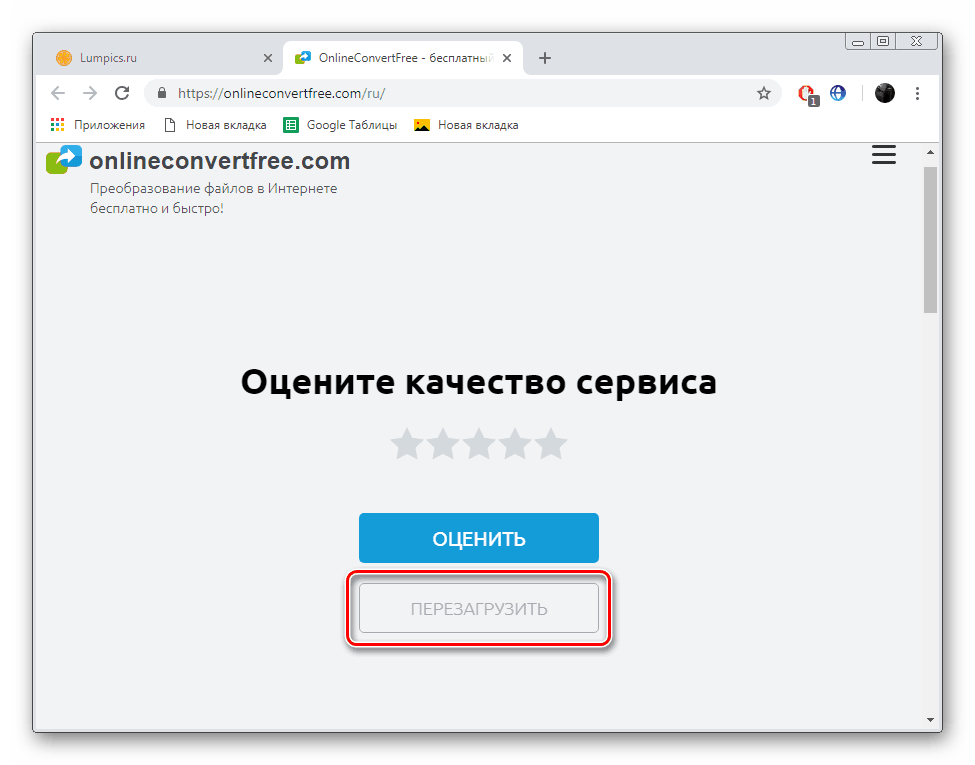
Nevýhodou tejto služby je neschopnosť nezávisle meniť rozlíšenie ikony, každý obrázok bude stiahnutý vo veľkosti 128 × 128. Zvyšok OnlineConvertFree sa vyrovná s hlavnou úlohou.
Pozri tiež:
Vytvorte online ikonu vo formáte ICO
Previesť PNG na obrázok ICO
Ako previesť JPG na ICO
Ako môžete vidieť, preklad obrázkov ľubovoľného formátu do ICO ikon je veľmi jednoduchý proces, dokonca aj neskúsený používateľ, ktorý nemá ďalšie znalosti alebo zručnosti zvládne. Ak sa na takýchto stránkach stretnete aj prvýkrát, vyššie uvedené pokyny vám pomôžu rýchlo pochopiť všetko a vykonať konverziu.